Visual Studio 如何创建C/C++项目问题
目录
- 1. 打开软件Visual Studio
- 2.语言选择C++
- 3.选择空项目
- 4.填写项目名称
- 5.创建成功后
- 6.上一步创建了一个main.c文件并且添加到了项目中
- 7.在main.c的编辑栏中写入代码
- 8.点击“本地Windows调试器”
- 总结
这里不说Visual Studio安装过程,默认已经安装好软件。
对Visual Studio安装有疑问的可以参考:Visual Studio安装教程
1. 打开软件Visual Studio
点击创建新项目

2.语言选择C++
平台选择Windows (此步骤可跳过)
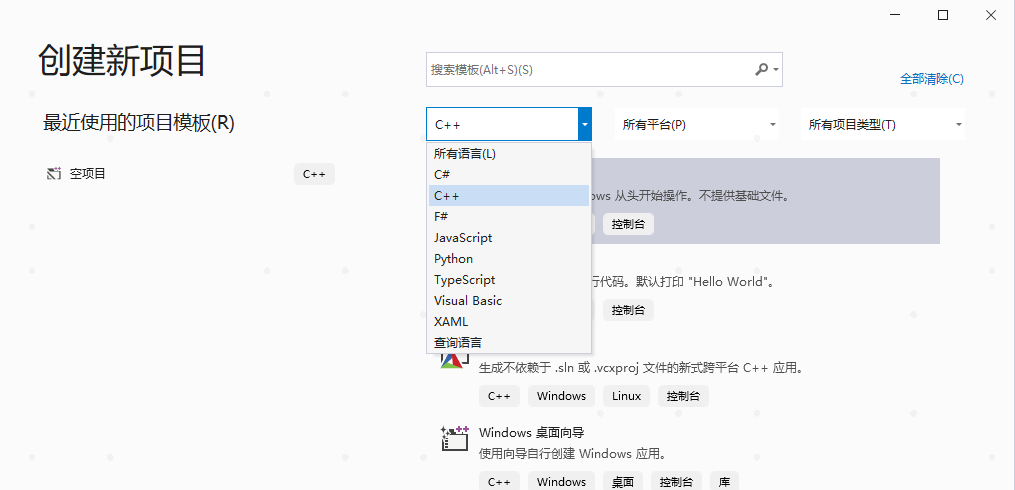
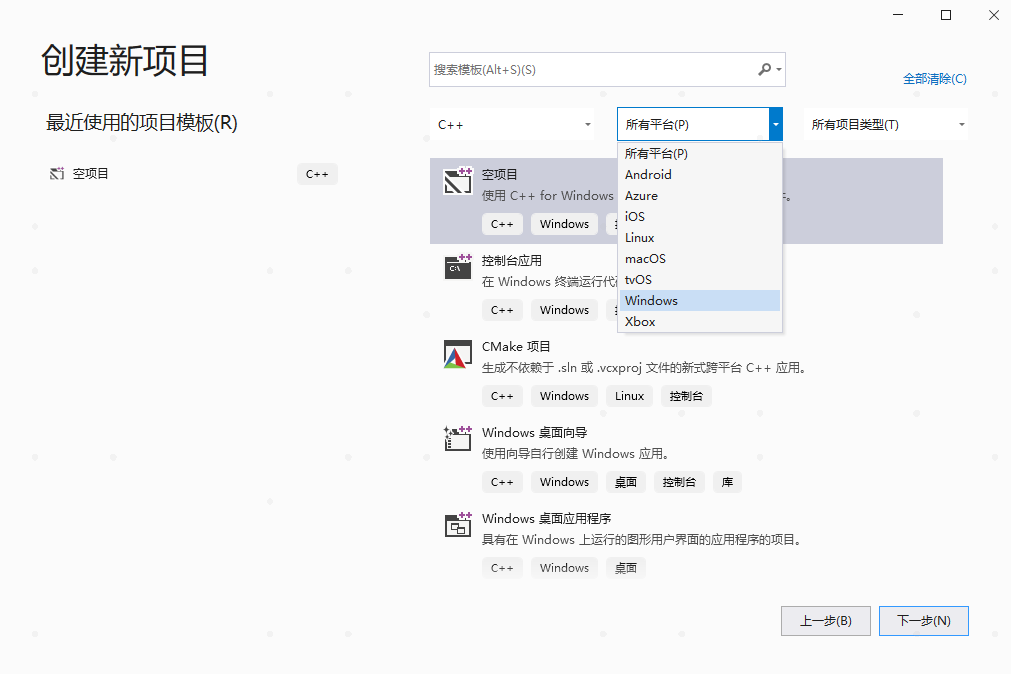
3.选择空项目
点击下一步
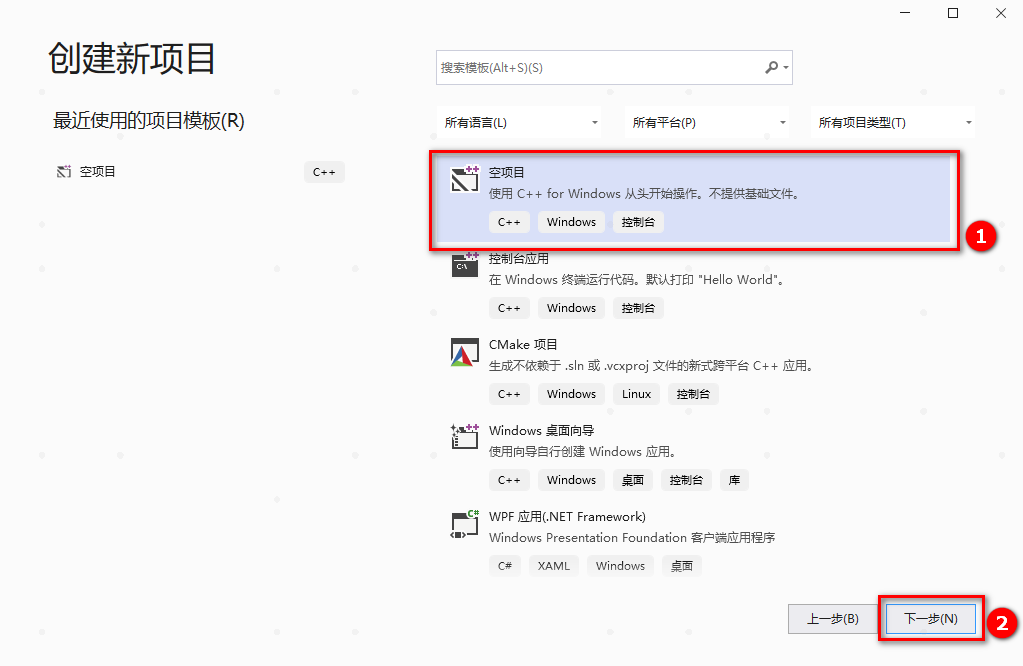
4.填写项目名称
选择项目文件路径,可勾选“将解决方案和项目放在同一目录中”,点击创建
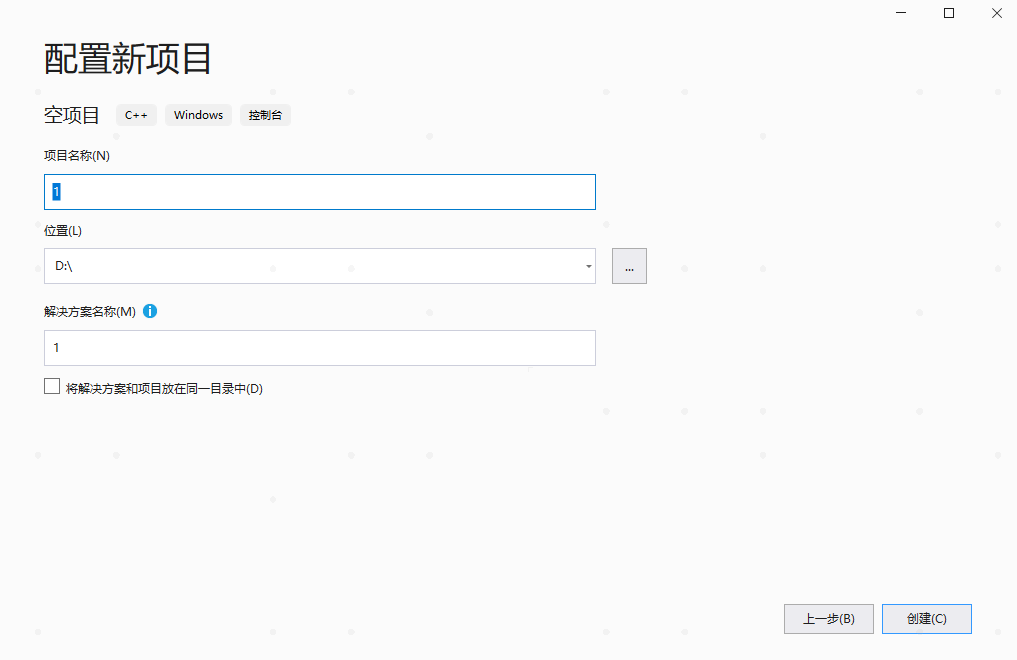
5.创建成功后
看到界面右侧资源管理器栏展示了项目结构,右键源文件,点击“添加–>新建项”
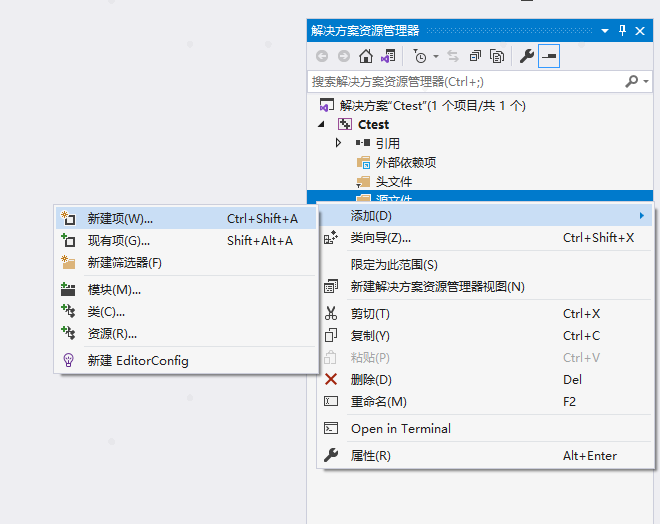
改文件名(我这里是main.c,如果是C++项目可以.cpp后缀),点击添加,完成后会自动打开该创建文件的编辑界面
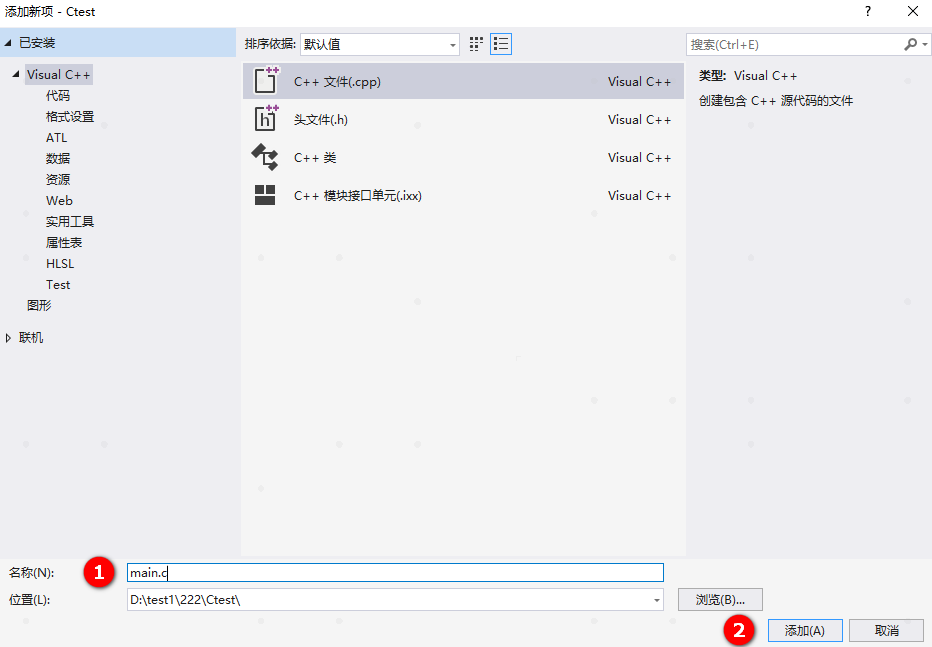
6.上一步创建了一个main.c文件并且添加到了项目中
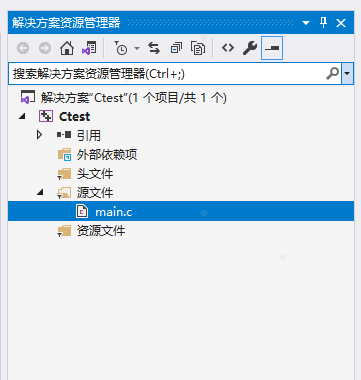
7.在main.c的编辑栏中写入代码
#include<stdio.h>
int main(void)
{
printf("hello world!\n");
return 0;
}
编辑完成后点击保存
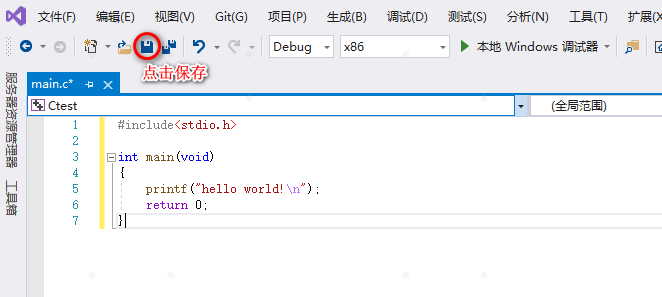
8.点击“本地Windows调试器”
将自动完成编译及运行
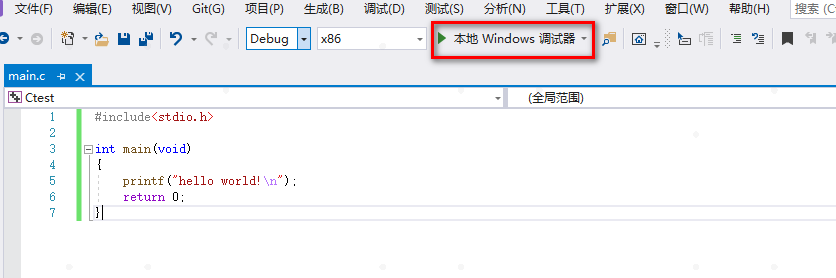
执行结果:
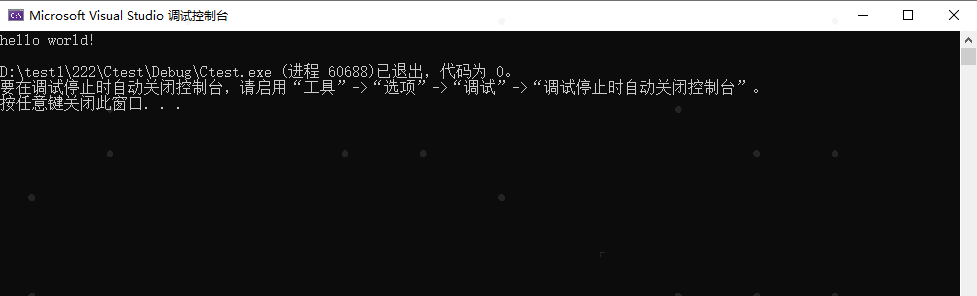
如果想编译完后直接运行不调试可以:调试 =》点击开始执行(不调试)
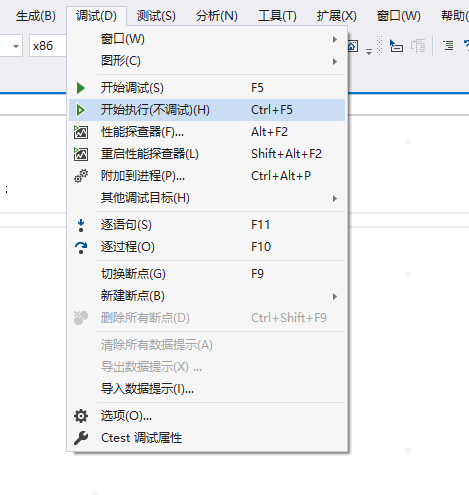
总结
以上为个人经验,希望能给大家一个参考,也希望大家多多支持我们。
相关推荐
-
Visual Studio 2022 的安装和创建C++项目(图文教程)
目录 1.下载 2.安装 3.接下来就是创建项目 4.如果你想添加多个.cpp,并且想要运行成功,可以右键.cpp.属性, 下面我们来讲一下如何下载安装VS 2022并且创建C++项目. 1.下载 首先,我们来到VS的微软官网下载地址:https://visualstudio.microsoft.com/zh-hans/vs/ 然后点击下图我画红圈的这个版本:Visual Studio Community(VS 社区版)这个版本是不要钱的,社区版其实就是个人版,在开发.调试上有一些限制,下面两个
-
Visual Studio 2019创建C++ Hello World项目的方法
最近准备入坑c++ 使用visual studio来配c++环境,虽然visual studio很笨重,但轻松啊~~,安装后什么都不用管,就能跑c++代码了:P 不过启动项目就有一个很尴尬的问题,记录简单一下. 1.新建一个空项目 由于visual studio写代码,一定要新建工程,我们这边选择空的项目 即可 2.新建源文件 注意:只要这样创,源文件才进该项目,才能启动.调试 3.编写代码 4.启动调试 快捷键Ctrl + F5 进行编译和运行,或者点击箭头图标 到此这篇关于Visual St
-
Visual Studio 2019安装、测试创建c语言项目(图文教程)
一.安装 Visual Studio 2019是完全免费的,而且安装比较简单,不过还是想写一写,老规矩,先上下载地址 官网:https://visualstudio.microsoft.com/zh-hans/vs/ 本地下载:https://www.jb51.net/softs/618313.html 选择Community 2019下载 双击打开下载下来的应用程序 点击继续 看个人需要选择你要安装的工作负载,(工作负载后期还可以再装的,不用着急全部装完),修改安装路径 一般来说安装这三个就差
-
Visual Studio 如何创建C/C++项目问题
目录 1. 打开软件Visual Studio 2.语言选择C++ 3.选择空项目 4.填写项目名称 5.创建成功后 6.上一步创建了一个main.c文件并且添加到了项目中 7.在main.c的编辑栏中写入代码 8.点击“本地Windows调试器” 总结 这里不说Visual Studio安装过程,默认已经安装好软件. 对Visual Studio安装有疑问的可以参考:Visual Studio安装教程 1. 打开软件Visual Studio 点击创建新项目 2.语言选择C++ 平台选择Win
-
Visual Studio 2017无法加载Visual Studio 2015创建的SharePoint解决方法
前几天安装了最新的Visual Studio 2017企业版,发现无法打开之前使用Visual Studio 2015创建的SharePoint 2016解决方案,提示"需要更新". 解决方法如下: 右键-编辑.csproj,把MinimumOfficeToolsVersion的值从14.5修改为14.0,重新加载项目就可以了. 以上就是本文的全部内容,希望对大家的学习有所帮助,也希望大家多多支持我们.
-
visual Studio 2017创建简单控制台程序
本文教大家如何使用visual Studio 2017创建控制台程序,供大家参考,具体内容如下 步骤: 1. 打开visual studio开发工具 2. 选择文件>新建>项目 如下图所示: 3. 选择window金典桌面>控制台应用程序 并填写好想项目名称和选择项目存储地址(注:项目名称和项目存储地址都可以是默认的) 4. 创建好默认代码如下图: 5 编写一个简单的hello Word,实现打印输出 Console.WriteLine("hello word");
-
Visual Studio 2019 如何新建 Win32项目的方法步骤
新建VS2019 Win32项目 VS2017.VS2019对新建项目类型进行了重新归类,创建传统Win32项目具体步骤如下: 单击文件(File) -> 新建(New) -> 项目(Project) 选择新建 Windows桌面向导(Windows Desktop Wizard)项目类型 配置选项:应用程序类型选择 桌面应用程序 (.exe) (Desktop Application (.exe)),其它选项勾选 空项目(Empty project) 创建效果 建立出来的库与Visual
-
Visual Studio 2017创建.net standard类库编译出错原因及解决方法
正式版上个月已经Release了,从那时到现在经常会收到更新提示,估计问题还不少吧!其中最吸引我的当然是.net standard与.net core. 刚好最近接触.net standard项目,新建一个类库直接编译却出错!!立马心情不太好了,对它的兴趣大打折扣! 如果是新手估计立马就会吐槽了!作为老手还是静下心来看看原因. 看最后一项: 找不到资产文件"c:\users\newblifes\documents\visual studio 2017\Projects\TestDemo\Test
-
使用visual studio自动创建IIS虚拟目录
1, 在web属性中,点击创建"Create Virtual Directory". 2, 在IIS中将显示创建好的虚拟目录 注意:如果虚拟目录层数大于1,则需要在C:\inetpub\wwwroot中手动创建对应的子目录.
-
Visual Studio自定义项目模版
以 Visual Studio 2017 为例.在 Visual Studio 中用户项目模版就是我们俗称的自定义项目模版. 用户项目模版位置 在Visual Studio中打开[工具-选项-项目和解决方案-常规],可以看到用户项目模版位置. 这里的用户项目模版位置就是我们接下来要自定义的项目模版需要使用的位置.用户项目模版位置不需要记,知道怎么找就好. 制作并导出用户项目模版 新建一个叫做MyFramework的C#项目,随意添加你想要的内容 选择[项目]-[导出模版] 选择模版类型(默认就好
-
旧项目升级新版Unity2021导致Visual Studio无法使用的问题
在项目开发过程中,不可避免的会升级开发工具.这次我在旧项目版本升级到新版Unity2021.2.x时,出现Visual Studio无法定位等问题.经过查阅资料将问题解决了,在这里为后来者提供一点帮助. Unity升级新版后,会出现的情况: 1.双击脚本会单独打开Visual Studio,类似下图 2.使用 Assets → Open C# Project,无法正常开启Visual Studio.可能直接打开项目目录 3.无法正常的生成解决方案,等等 4.新建工程可以正常使用 如有以上情况,可
-
Visual Studio ASP.NET Core MVC入门教程第一篇
ASP.NET Core MVC入门教程第一节课,具体内容如下 1.开始环境 visual studio 2017 社区版或其他版本.安装时勾选"Web和云"组中的"ASP.NET及网页开发"项和"其他工具"组中的".NET Core平台开发"项. 2.创建一个网页应用 (1)在 Visual Studio中, select 文件 >新建 >项目. (2) 在"新项目"对话框中的左面板中,点击&
随机推荐
- *.HTC 文件的简单介绍
- cmd下开启telnet的方法
- Oracle Job时间间隔设置
- jquery 键盘事件的使用方法详解
- 微信支付java版本之查询订单
- iOS 开发之 - 关闭键盘 退出键盘 的5种方式
- oracle数据库sql的优化总结
- es6学习之解构时应该注意的点
- JS设置获取cookies的方法
- relaxlife.net发布一个自己开发的中文分词程序
- Linux环境下php实现给网站截图的方法
- c文件汇编后函数参数传递的不同之处
- Android开发中Activity的生命周期及加载模式详解
- MySQL中KEY、PRIMARY KEY、UNIQUE KEY、INDEX 的区别
- Android使用Item Swipemenulistview实现仿QQ侧滑删除功能
- C++标准库中sstream与strstream的区别详细解析
- jQuery实现点击下拉框中的值累加到文本框中的方法示例
- Jquery AJAX POST与GET之间的区别
- 利用jQuery实现打字机字幕效果实例代码
- WordPress与Drupal的Nginx配置rewrite重写规则示例

